En este modo sólo conectaremos para enviar los mensajes que tenemos en la Bandeja de salida.
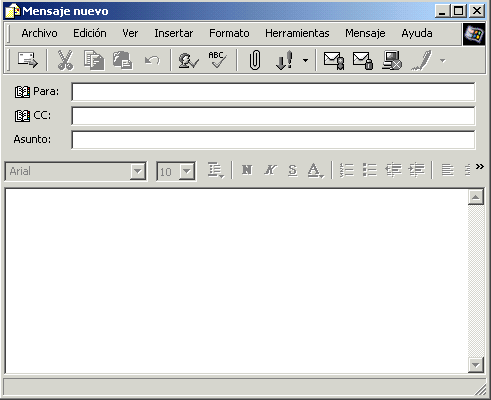
La ventana está dividida en dos partes por una línea horizontal:
| Para: | En este campo se escribe la dirección de correo de la persona a quien se dirige el mensaje. |
| Cc: | Este campo se utiliza para escribir la dirección de un usuario a quien se desea enviar una copia del mensaje que vamos a enviar. |
| Asunto: | Aquí se escribe el título del mensaje. Es importante (aunque no imprescindible) escribir un título que resuma el contenido del mensaje. |
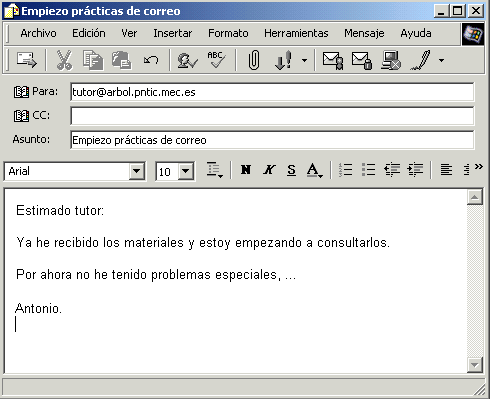
Al pulsar se situará el mensaje en la Bandeja de salida, si vamos a esa carpeta, veremos:
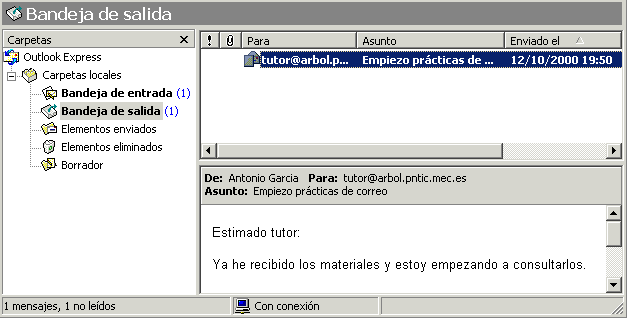
Todavía estás a tiempo de modificar este mensaje, es decir, todos los mensajes listos para ser enviados que permanecen en la Bandeja de salida pueden abrirse (pinchando con el ratón sobre él) y modificarse (añadir, borrar o cambiar algo).
Una vez
modificados, pueden otra vez ponerse en la cola de salida pulsando sobre ![]() .
.
Para que el mensaje sea enviado efectivamente, debemos:
Siempre que un mensaje enviado no nos sea devuelto de nuevo a nuestro propio buzón podemos estar seguros que el mensaje llegó al buzón del destinatario. No obstante, aunque un mensaje llega a cualquier parte del mundo en pocos minutos, también puede darse el caso que tarde un par de días.
Y si todo va bien, nuestro tutor tendrá nuestro mensaje en su buzón.
Si volviésemos ahora a mirar el contenido de la carpeta de Bandeja de salida, veríamos (si todo ha ido correctamente) que el mensaje no está y ha pasado a la carpeta Elementos Enviados.